Wix Boutique : Envoyer des e-mails automatisés aux clients
2 min
Dans cet article
- Envoyer un e-mail lorsqu'un client abandonne un panier
- Inviter les clients à revenir après un achat
- Demander l'avis des clients
Gérez votre entreprise plus efficacement grâce aux automations Wix. Choisissez parmi une variété d'e-mails automatisés pour répondre à vos besoins - certains d'entre eux sont spécialement conçus pour fonctionner avec Wix Boutique.
Ces automations sont déjà configurées. Sélectionnez simplement celle que vous souhaitez utiliser et cliquez sur Activer, ou personnalisez le délai, les images, le texte, etc. pour la personnaliser. Découvrez comment créer une nouvelle automation.
Envoyer un e-mail lorsqu'un client abandonne un panier
Un excellent moyen de stimuler les ventes auprès des clients indécis consiste à leur envoyer un e-mail lorsqu'ils quittent votre boutique avec des articles dans leur panier. L'e-mail affiche automatiquement l'un des éléments qu'ils ont abandonnés. En savoir plus sur les e-mails de panier abandonné.
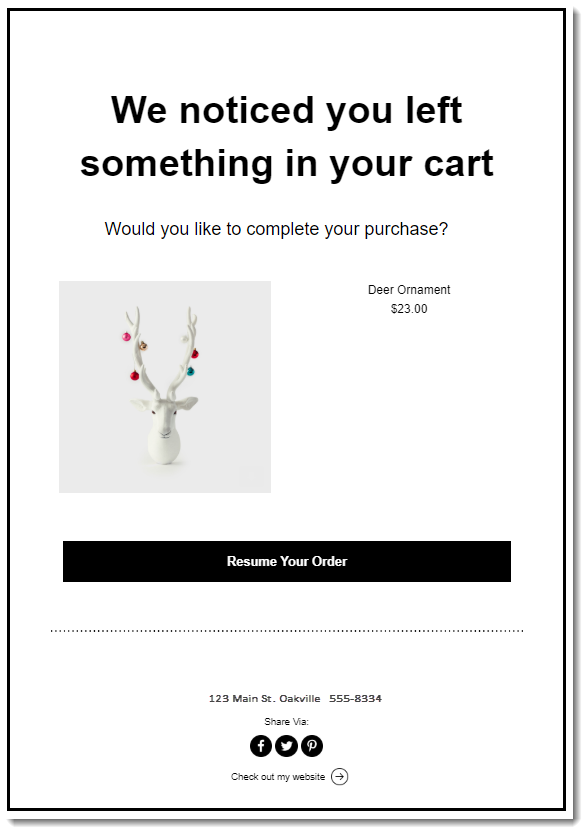
Pour commencer, cliquez sur + Créer une automation, sur Vendre plus en ligne à gauche, puis sélectionnez Envoyer un e-mail aux visiteurs pour récupérer les paniers abandonnés.
Inviter les clients à revenir après un achat
Créez une connexion en envoyant un message automatisé à vos clients une fois qu'ils ont effectué un achat. C'est l'occasion de leur présenter vos autres articles ou offres.
Notez que cet e-mail est envoyé en plus de l'e-mail de confirmation que chaque client reçoit après avoir passé une commande. Par défaut, le délai est configuré sur 30 jours après la commande initiale.
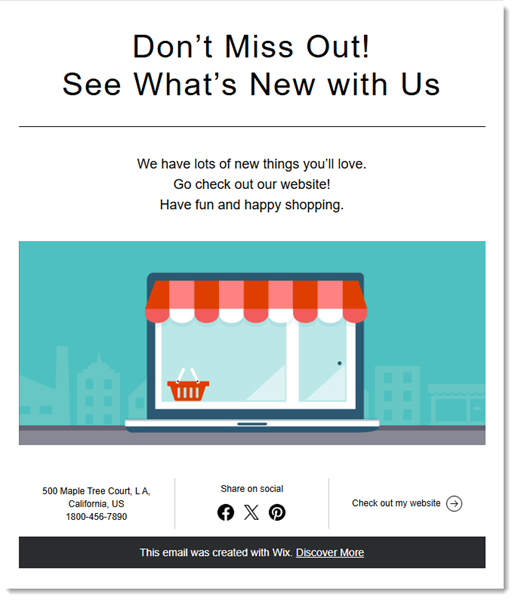
Pour commencer, cliquez sur + Créer une automation, sur Vendre plus en ligne à gauche, puis sélectionnez Inviter les clients à revenir par e-mail.
Demander l'avis des clients
Vous voulez savoir ce qui fonctionne et ce qui ne fonctionne pas dans votre boutique ? Demandez à vos clients.
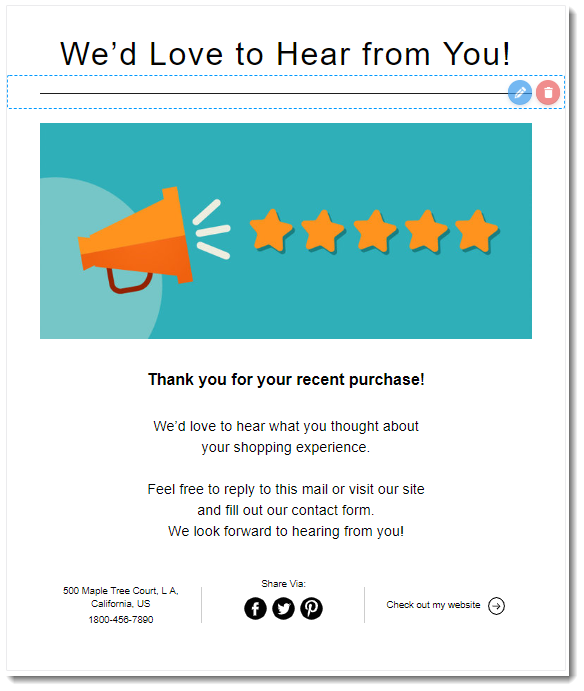
Pour commencer, cliquez sur + Créer une automation, cliquez sur Communiquer avec les clients à gauche, puis sélectionnez Obtenir l'avis des clients.

